No.003
2つのブックを並べて、データを比較照合する
2003/2007/2010/2013/2016/2019
ほぼ同じような内容のブックがあるとき、どこが違っているのかを確認したいことがあると思います。
細かいデータの照合でしたら、関数の使用をお勧めしますが、全体的な目視確認の場合もあるでしょう。
そのようなときに便利に利用できるコマンドが [並べて比較] です。
まずは、比較するお互いのブックを開いておきましょう。
[表示]タブ - [ウィンドウ]グループ - [並べて比較]ボタン をクリックします。

もし3つ以上のブックを開いていた場合は、比較するブックを選択するための [並べて比較]ダイアログ ボックス が表示されますので指定します。
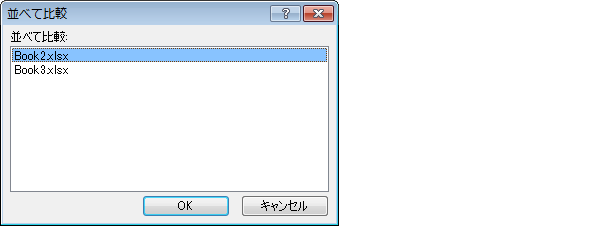
比較する2つのブックが並んで表示されます。
比較するシートが違う場合は、表示シートを変更します。
2つのブックが、上下に表示されます。
[並べて比較]ボタン の下の [同時にスクロール]ボタン もオンとなっており、一方のシートをスクロールすると、他方も同じスクロールとなり、データを楽に見比べることができます。
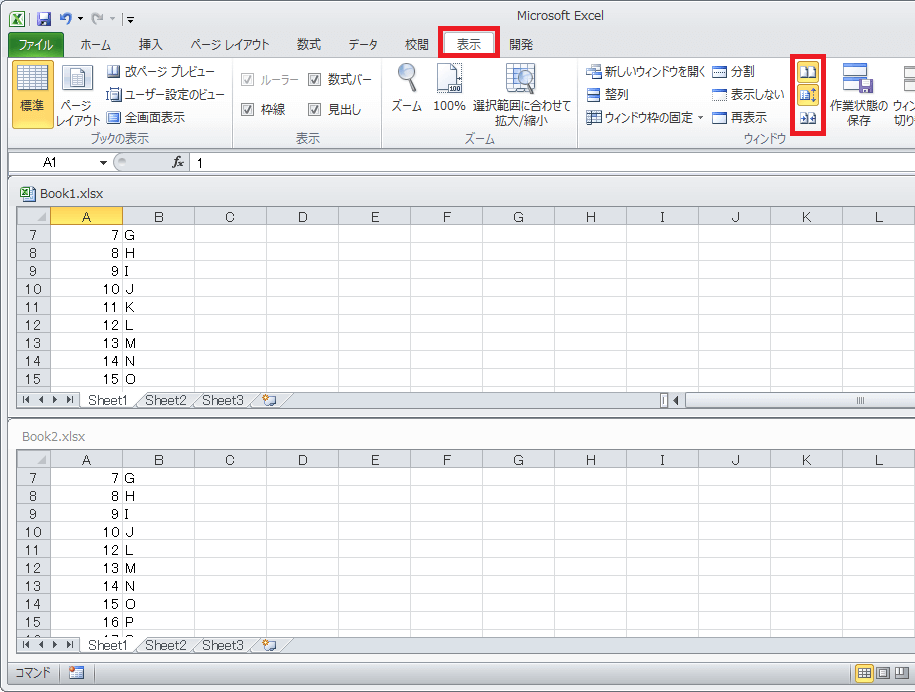
見比べる位置が違うときなど、[同時にスクロール]ボタン を一度オフにすると動きは同期しなくなりますので、それぞれのブックでスクロールして、左上端のセル位置を合わせ、再度 [同時にスクロール]ボタン をオンにすると、そこから同じスクロールをするようになります。
[同時にスクロール]ボタン 下の [ウィンドウの位置を元に戻す]ボタン の使い方ですが、並べて比較中にウィンドウサイズを変更してしまったときに、[ウィンドウの位置を元に戻す]ボタン で元の状態に戻すことができます。
また、下になっているウィンドウを選択して、下のウィンドウの [ウィンドウの位置を元に戻す]ボタン をクリックすると、ウィンドウの上下を変えることができます。
並べて比較のウィンドウの配置は、既定で横長上下に配置されますが、横並列に並べたい場合は、並べて比較中にウィンドウの [整列] を行ってください。
[表示]タブ - [ウィンドウ]グループ - [整列]ボタン をクリックし、表示される [ウィンドウの整列]ダイアログ ボックス で [左右に並べて表示]オプション を指定します。

このとき、他のブックを開いていると一緒に並びますので、閉じるなどして、調整してください。
